

作者:Adela D. Louie, 最近更新:December 30, 2021
您的 iPhone 設備上的 Wi-Fi 連接有問題嗎?您的 iPhone 是否無法與 Wi-Fi 保持連接?那麼您必須閱讀這篇文章,因為我們將向您展示有關如何修復手機無法連接到 Wi-Fi 的原因和解決方案。
現在大多數人真的很依賴在他們的移動設備上使用互聯網。 這是因為這是一種非常方便的方式,可以讓您與很多人保持聯繫。 毫無疑問,iOS 是一個穩固的操作系統,但是,仍有一些機會 導致錯誤,尤其是在 iOS 更新之後。
這篇文章將向您展示一些有關如何解決問題的解決方案 手機無法保持連接到 Wi-Fi. 如果您還想知道如何以簡單的方式解決這個問題,那麼這篇文章絕對適合您。 所以通讀這篇文章,你一定會立即解決這個問題。
第 1 部分。為什麼我的手機無法連接到 Wi-Fi? 第 2 部分。當手機無法連接到 Wi-Fi 時該怎麼辦 第 3 部分。 如何修復手機無法連接到 Wi-Fi 的方法 第 4 部分。 如何修復手機無法連接到 Wi-Fi 的最佳方法 部分5。 結論
當然,任何事情的發生都是有原因的。 即使在您的移動設備上,例如您的 iPhone。 您看,您的手機無法與 Wi-Fi 保持連接的原因有很多,如下所示。
由於我們能夠了解此問題背後的原因,因此我們提出了您可以輕鬆地在手機上自行完成的解決方案。
現在,如果您目前遇到手機無法與 Wi-Fi 保持連接的情況,在繼續執行一些其他解決方案之前,您可以先執行以下一些快速操作。
因此,如果您想知道如何解決這個問題,以下是您可以在設備上執行的一些解決方案。請隨意執行下面指示的解決方案。
當手機無法與 Wi-Fi 保持連接時,主要的解決方案之一是重置 iPhone 設備上的網絡設置。通過這種方式,您將能夠讓您的 iPhone 設備重新開始,消除您在 iPhone 設備上遇到的所有惡意軟件和故障。對於您重置網絡設置,以下是您應該執行的步驟。
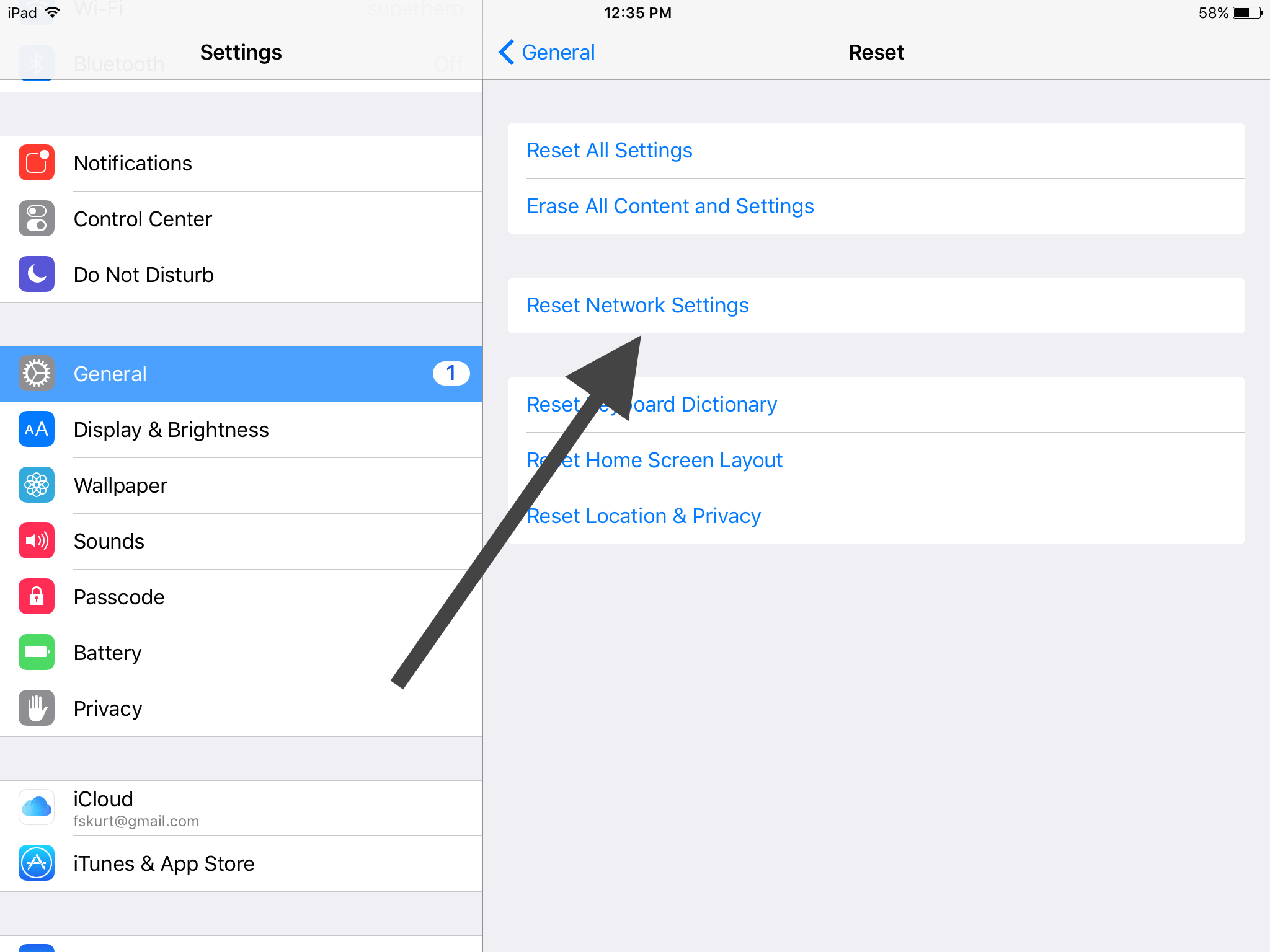
當您的手機無法與 Wi-Fi 保持連接時,您可以嘗試的另一件事是確保您的藍牙已關閉。 這是因為當您的藍牙打開時,與您的 Wi-Fi 的連接可能會中斷,這是導致此問題的原因之一。
因此,要解決此問題,您只需轉到 iPhone 上的“設置”應用,然後禁用藍牙。 您也可以通過在主屏幕上向下拖動屏幕,然後從那里關閉藍牙圖標來執行此操作。
另一種解決此問題的方法是關閉 Wi-Fi 連接,然後重新啟動手機。這樣做將使您的設備重新開始,並能夠解決您遇到的問題。
一旦你能夠 重新啟動設備 並且當前正在運行,您還必須確保您也打開了 Wi-Fi 連接。然後看看你是否仍然遇到同樣的問題。如果是這樣,那麼您可以繼續嘗試我們擁有的其他解決方案。
您可以嘗試的另一件事是忘記手機上的 Wi-Fi 連接。 您會看到,第一次將您的設備連接到 Wi-Fi 連接時,一旦您輸入密碼,它就會自動保存在您的設備上。 現在,如果您的手機無法與 Wi-Fi 保持連接,那麼您可以嘗試忘記您的 Wi-Fi 連接。 要做到這一點,只需按照以下步驟操作即可。
如果您的手機無法與您當前使用的 Wi-Fi 保持連接,則一種檢查方法是嘗試將您的手機連接到不同的 Wi-Fi 連接,看看是否會出現同樣的問題。現在,如果您的手機仍然無法穩定連接,那麼問題出在您的設備上。
另一方面,如果您的手機能夠連接到另一個 Wi-Fi,則說明您的互聯網服務提供商存在問題。 如果是這種情況,那麼您可以聯繫您的提供商並為您解決問題。 或者你可以做一些我們有的解決方案。
好吧,要確定兩者中的哪一個是真正的問題(您的電話或互聯網連接),這是您可以做的另一件事。如果您有一個額外的設備可以用來連接到您的 Wi-Fi。如果該設備能夠保持連接,那麼問題在於您的設備本身。但是,如果您的其他設備發生同樣的事情,那麼問題肯定是您的 Wi-Fi 連接。
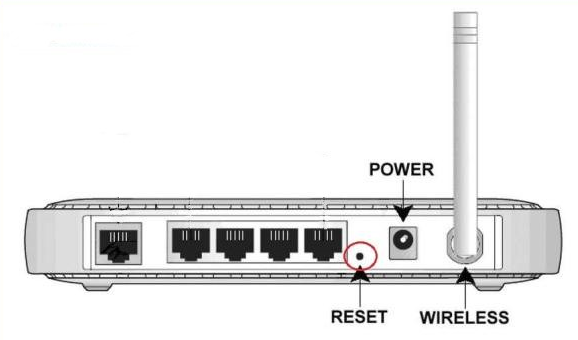
一旦您能夠重新啟動 iOS 設備並且出現問題,那麼您也可以繼續嘗試重新啟動路由器。 您可以簡單地通過從電源中拔出和插入無線路由器或嘗試使用 factory reset 如果你真的想消除對你路由器的懷疑。如果您仍然遇到同樣的問題並且您知道您的設備沒有問題,那麼您可以繼續嘗試聯繫您的互聯網服務提供商並尋求幫助。
現在,如果上述解決方案均不適合您,那麼當您的手機無法與 Wi-Fi 保持連接時,我們提供了您可以應用的最佳解決方案。那就是使用一個強大的工具來幫助您解決問題。當我們說工具時,這項工作的最佳工具就是 FoneDog iOS系統恢復.
iOS系統恢復
修復各種iOS系統問題,如恢復模式,DFU模式,啟動時的白屏循環等。
通過白色Apple徽標,黑屏,藍屏,紅屏將您的iOS設備恢復正常。
只修復你的iOS正常,完全沒有數據丟失。
修復iTunes錯誤3600,錯誤9,錯誤14和各種iPhone錯誤代碼
取消凍結您的iPhone,iPad和iPod touch。
免費下載
免費下載

FoneDog iOS 系統恢復是一個非常有效的工具,您可以在任何 iOS 設備出現技術問題時使用它。 通過此工具,您將能夠將 iOS 設備恢復到正常狀態,而不必擔心丟失任何寶貴的數據。
您可以從 FoneDog iOS 系統恢復中獲得的一個好處是,只需使用此工具,您就可以節省大量資金,因為您不再需要前往 Apple 支持中心。您需要做的就是將程序下載到您的計算機並連接您的 iPhone 設備。
FoneDog iOS系統恢復的界面是一個非常用戶友好的界面,您可以輕鬆地按照指南進行操作。為了確保這一點,這裡有一個快速指南,您也可以參考。
一旦您在計算機上完全下載並安裝了 FoneDog iOS System Recovery,請繼續並啟動它。程序啟動並運行後,您現在可以使用 USB 數據線將 iPhone 連接到計算機,然後等待程序檢測到您的設備。
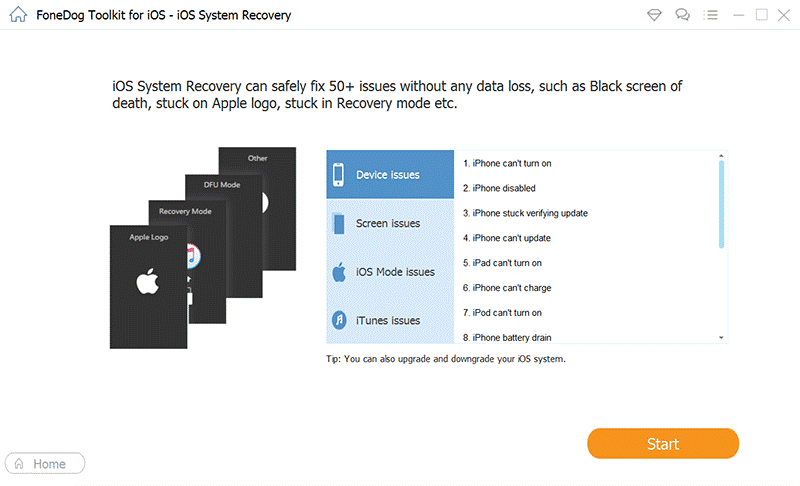
一旦檢測到您的 iOS 設備,請繼續從程序的主界面中選擇 iOS 系統恢復。 在下一頁上,繼續選擇您在 iPhone 設備上遇到的問題。 一旦您選擇了一個選項,只需單擊“開始”按鈕。
之後,程序會要求您下載相應的固件。這是為了讓程序能夠解決您設備上的問題。下載所需的固件是必須的。您還可以下載一個可用更新,以便更新您的 iOS 設備。從這裡您需要做的就是單擊“下載”按鈕並等待該過程完成。
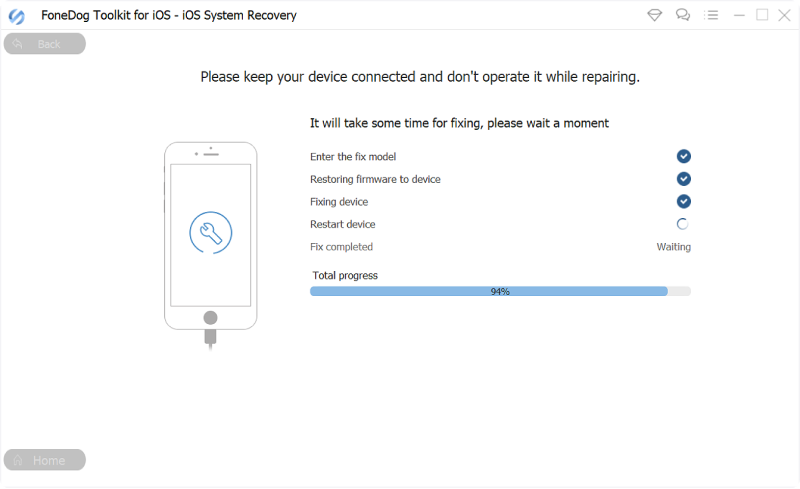
一旦您能夠單擊屏幕上的“下一步”按鈕,您現在只需等待修復您的手機不會保持連接到 Wi-Fi 的過程。
然後,您從這裡需要做的就是完成該過程。 下載固件後,FoneDog iOS 系統恢復將開始解決問題。 修復您的設備將自動完成,因為這是擁有 iOS 系統恢復工具的最佳好處之一。 完成後,您現在可以繼續嘗試檢查問題是否能夠解決。
如您所見,我們知道您的手機無法與 Wi-Fi 保持連接時的感覺,尤其是當我們有很多重要的事情要做需要使用互聯網時。這就是為什麼我們想出了解決此問題的最佳方法的原因。為了讓您確信一切都將以最安全的方式修復, FoneDog iOS系統恢復 軟件是你能得到的最好的。
這是最安全、最有效的方式,可讓您解決 iOS 設備遇到的任何技術問題,而不會影響您寶貴數據的安全。 使用這個,你永遠不會出錯。
發表評論
留言
熱門文章
/
有趣無聊
/
簡單難
謝謝! 這是您的選擇:
Excellent
評分: 4.7 / 5 (基於 73 個評論)